SQL Server 2008 R2(64位)安装
SQLserver2008 R2(64位)需要安装在配置较高的服务器上,建议服务器操作系统使用Windows Server2008R2 Enterprise(企业版)64位。数据库安装后需要做一些配置才能正常使用。以下提供的安装程序为微软官方下载链接,
SQLserver2008 R2安装下载(百度网盘)
本文章以安装SQL server2008 R2(64位)为例,列出安装及配置步骤。
1、安装 Microsoft SQL Server 2008 R2(64位) 的硬件要求:
|
硬件 |
最低要求 |
|
计算机 |
2GHz 四核对或更高。 |
|
内存 (RAM) |
至少 4GB ,建议 8GB 或更多。 |
|
硬盘空间 |
安装在C盘,需要20GB 的程序空间。 |
|
操作系统 |
Windows Server2008R2 Enterprise(企业版)64位 |
3、SQL SERVER2008 R2 的安装:
SQL2000 分为四个版本:企业版、标准版、开发版和数据中心版。每个版本又分32位、64位两个版本,我们建议使用企业版64位,安装程序只有一个,只是在安装过程中输入了不同的序列号,就安装成什么版本,下面列出的序列号来源网络,仅供参考,建议使用正版软件。
企业版32位:R88PF-GMCFT-KM2KR-4R7GB-43K4B
企业版64位:GYF3T-H2V88-GRPPH-HWRJP-QRTYB(建议使用)
安装步骤如下:
注意事项:红色字体为本次安装必须选项
第一步:下载安装程序,自解压缩后到文件夹后,手工双击Setup.exe,开始安装。
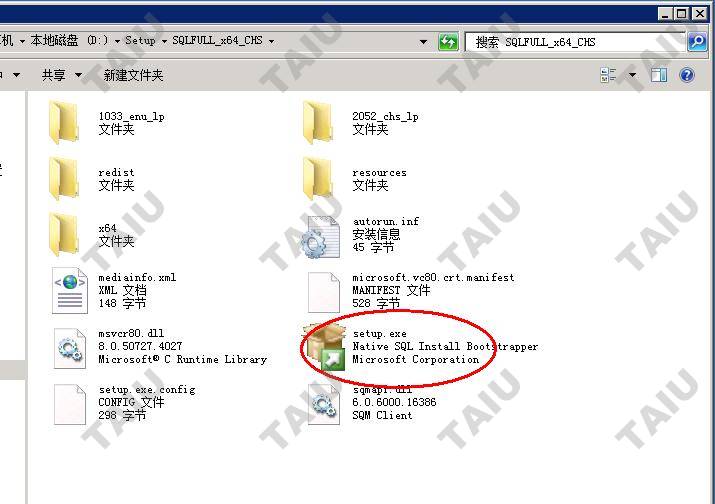
第二步:进入SQL server安装中心,点击左则“安装”,再点击右则“全新安装或向现有安装添加”,开始安装。
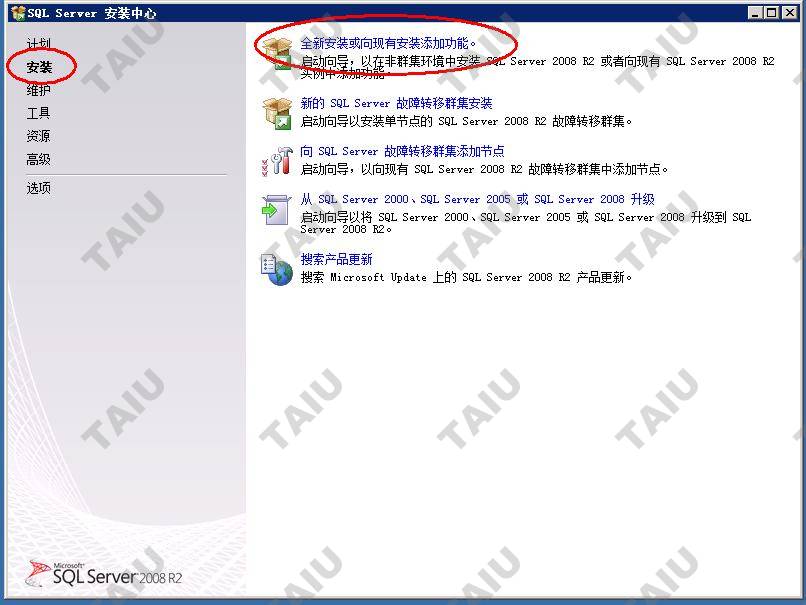
第三步:进入SQL server 2008 R2安装程序,再点击右下角“确定”后继续安装。
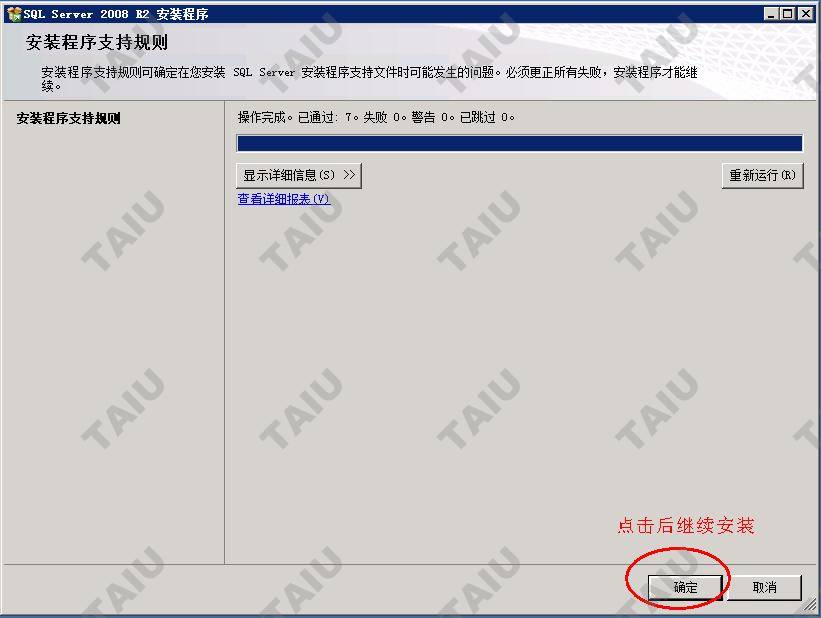
第四步:输入企业版本64位序列号GYF3T-H2V88-GRPPH-HWRJP-QRTYB,点击下一点继续安装。

第五步:核对版本,接受许可条款,点击下一步,继续安装,在接下来的界面,继续点击“安装”,安装程序可能会要花几分钟时间安装,耐心等待。
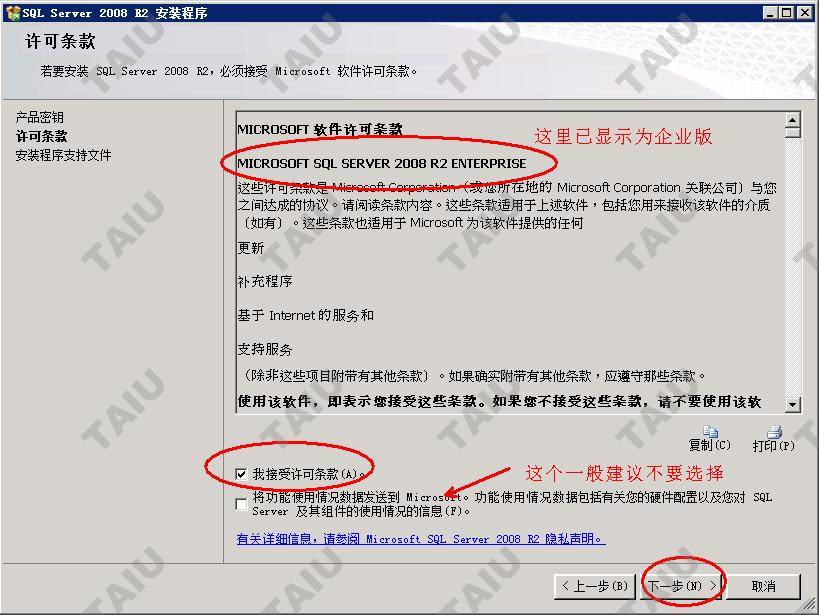
第六步:按默认步骤继续下一步安装。
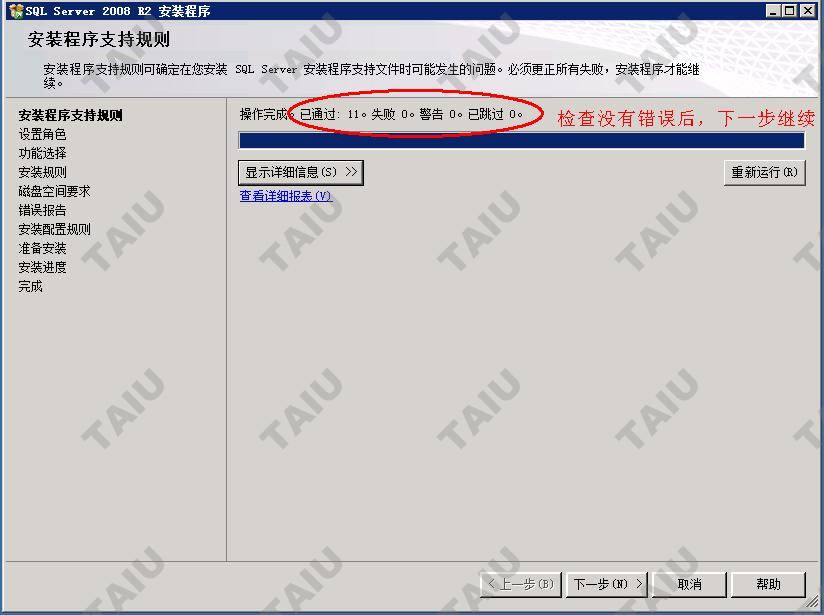
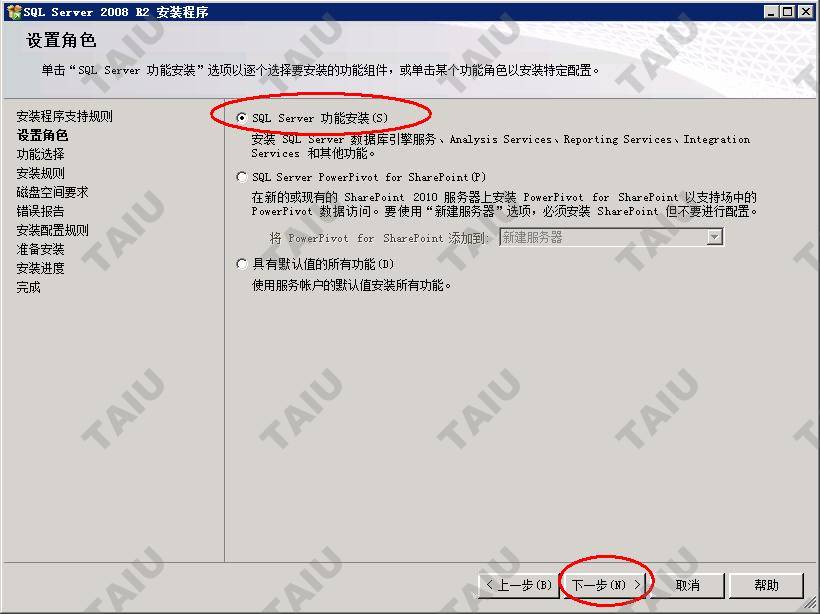
第七步:全选安装功能,使用默认共享功能目录,点击下一步继续。
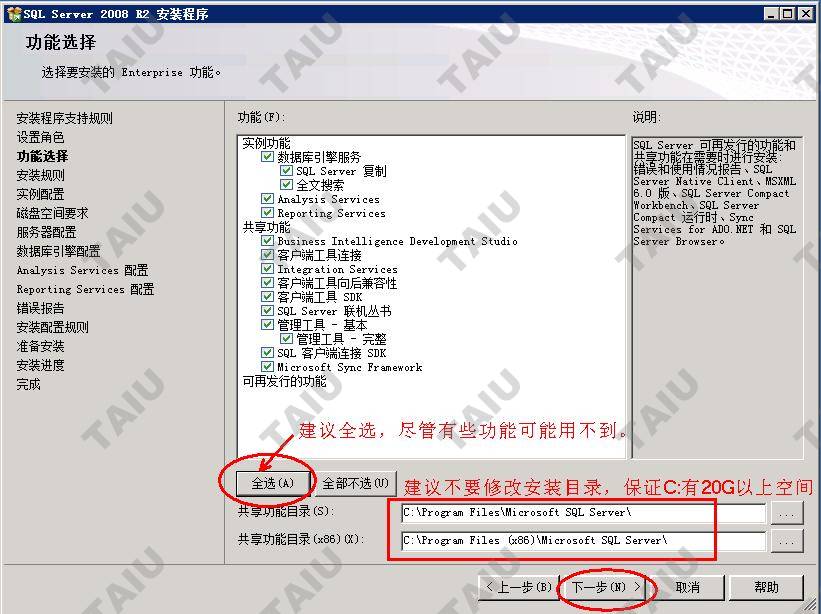
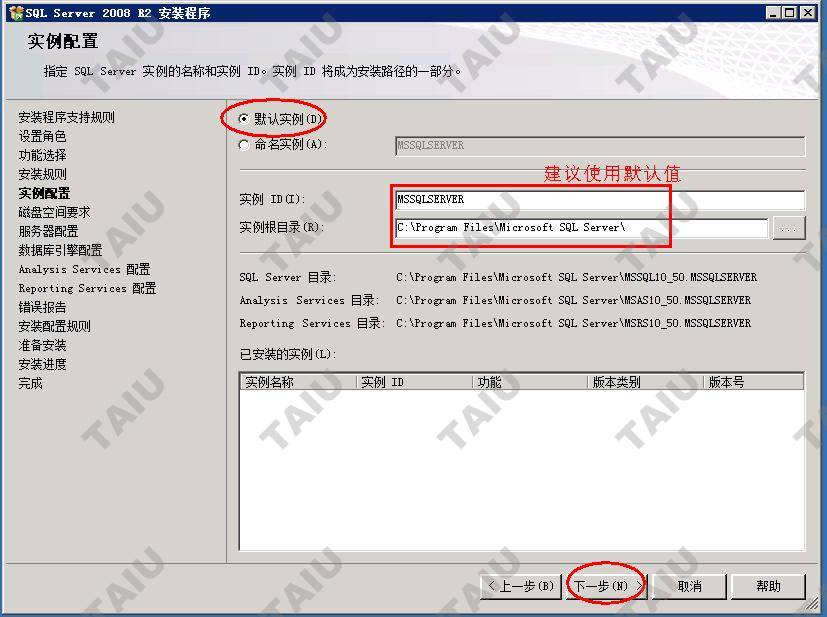
第九步:选择启用服务,这步很重要。SQL Server 代理,一定要选择自动,选择启用的帐号NT AUTHORITY\NETWORK SERVICE,这样以后才能自动备份。可以关闭不需要的服务以提高性能,
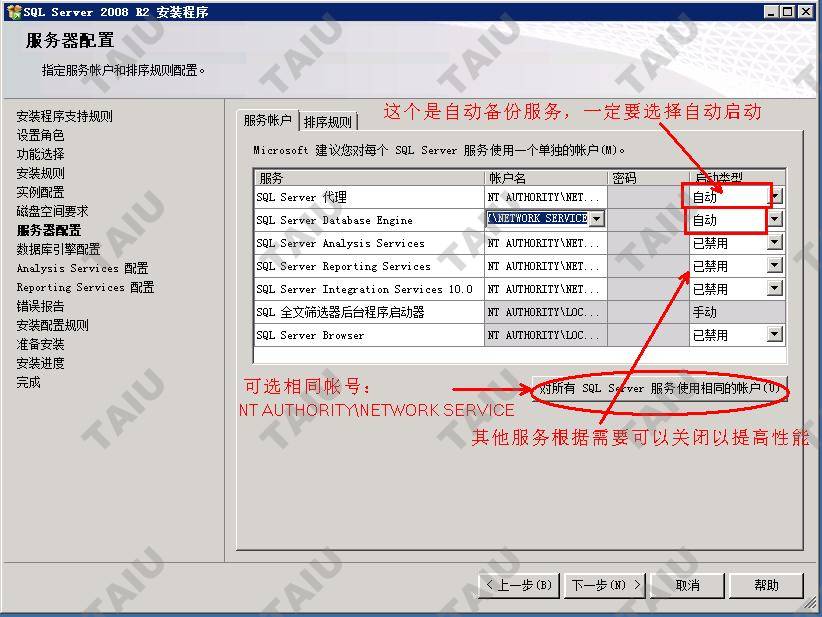
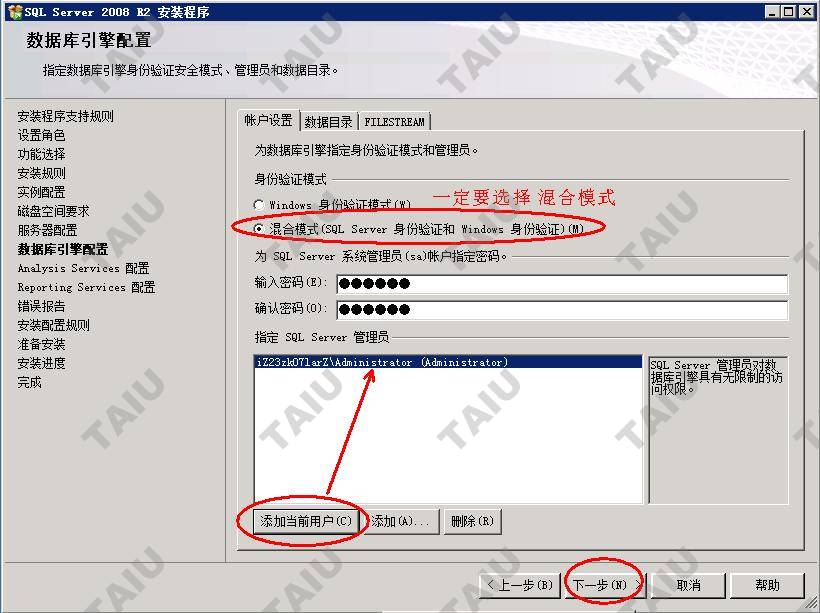
第十一步:Reporting Services 配置,选择“安装本机模式默认配置”,点击下一步。进入错误报告步骤,不用勾选择,直接再进入下一步。进入安装配置规则界面,操作完成提示没有错误,再点击下一步,继续安装,再点击“安装”后,正式安装时间可能会长一点,耐心等待安装进行。
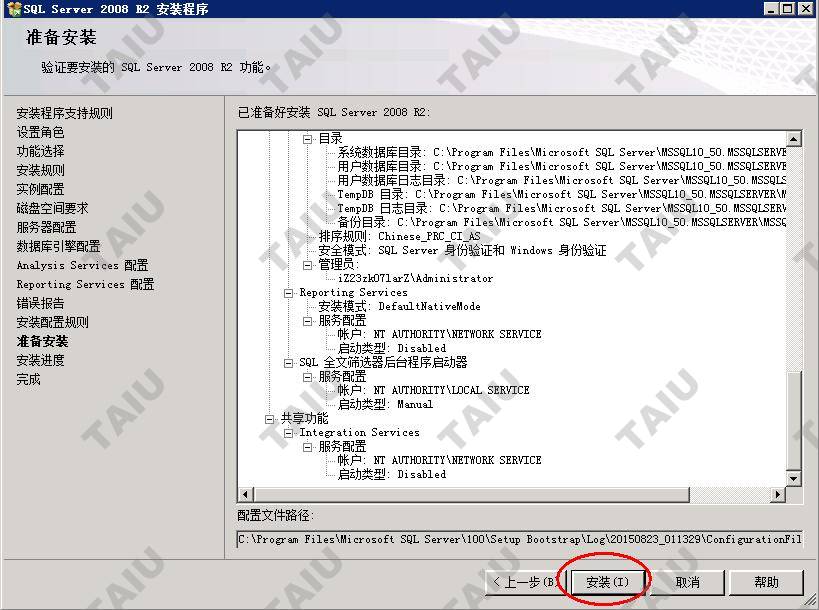
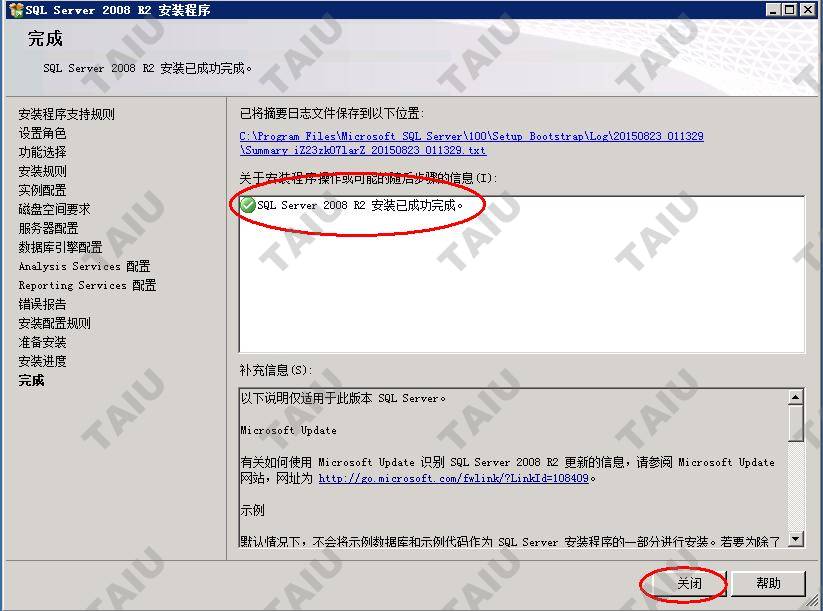
安装结束。
建议使用我们软件安装包自带的“太优数据库管理工具”创建数据库。(创建时会自动生成定时备份作业,并自动对数据库作相应设置)。
太优数据库管理工具,也可以单独下载安装。点击下载